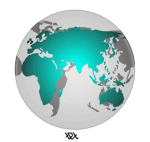-Рубрики
- К НОВОМУ ГОДУ (148)
- ВЕГЕТАРИАНСТВО (87)
- БОЛЕРО И СПИЦЫ (44)
- ФИЛЬМИ-ВИДЕО (25)
- ЛАВАШ (22)
- ЖЕЛЕ (21)
- ГРЕЦИЯ (20)
- Аюрведа нетрадиционная система оздоровлени (18)
- Как очистить сковороду от жира (16)
- китайская гимнастика-медецина (16)
- МАНТРИ (12)
- ЛЕЧЕНИЕ ТРАВАМИ (10)
- Рецепты блюд диеты Дюкана (7)
- Имбирь и все о нём (7)
- ЙОГА (7)
- МУЗЫКА (7)
- СТИЛЬНАЯ ОДЕЖДА (6)
- Фотошоп": (5)
- ПАРОВАРКА (4)
- ВАРЕНИКИ (1)
- ВАРЕНЬЕ И ДЖЕМЫ (98)
- все из печенки (44)
- ВЫПЕЧКА-ЛИМОННАЯ (713)
- ДИЕТЫ (249)
- домашний майонез (9)
- домашний сыр (39)
- КАМНИ (5)
- КЕКСЫ И РУЛЕТЫ (222)
- компютер и все для него (53)
- корсети (94)
- КУЛИНАРНЫЕ РЕЦЕПТЫ (356)
- КУПАЛЬНИКИ И ШИТЬЁ (137)
- Лечение желатином (24)
- ЛИЧНОЕ (247)
- магия (198)
- МАСКИ ДЛЯ ВОЛОС (74)
- МАСКИ ДЛЯ ЛИЦА (52)
- МАСТИКА (89)
- МОЛИТВЫ (57)
- НЕТРАДИЦИОННАЯ МЕДИЦЫНА (315)
- ПАСХА И ОБЫЧАИ (5)
- плетение из газет (13)
- ПРЯНОСТИ (28)
- РАЗДЕЛЬНОЕ ПИТАНИЕ (14)
- САЛАТЫ (40)
- СЕРДЕЧКИ (3)
- СЛОЕННОЕ ТЕСТО (44)
- СОКИ НАПИТКИ ЛИКЕРЫ (60)
- СПОРТ И УПРАЖНЕНИЯ (125)
- стихи (44)
- ТОРТЫ И ПЕЧЕНЬЕ (283)
-Музыка
- You Lost Me
- Слушали: 2758 Комментарии: 0
- Scorpions - Still Loving You
- Слушали: 92618 Комментарии: 0
- григорий лепс и ирина аллегрова "я тебе не верю"
- Слушали: 1402 Комментарии: 0
- Scorpions - Still Loving You
- Слушали: 92618 Комментарии: 0
- Scorpions - "When You Came Into My Life"
- Слушали: 28408 Комментарии: 0
-Поиск по дневнику
-Подписка по e-mail
-Постоянные читатели
-Сообщества
-Трансляции
-Статистика
Записей: 4132
Комментариев: 230
Написано: 4627
Другие рубрики в этом дневнике: Фотошоп":(5), ФИЛЬМИ-ВИДЕО(25), ТОРТЫ И ПЕЧЕНЬЕ(283), стихи(44), СТИЛЬНАЯ ОДЕЖДА(6), СПОРТ И УПРАЖНЕНИЯ(125), СОКИ НАПИТКИ ЛИКЕРЫ(60), СЛОЕННОЕ ТЕСТО(44), СЕРДЕЧКИ(3), САЛАТЫ(40), Рецепты блюд диеты Дюкана(7), РАЗДЕЛЬНОЕ ПИТАНИЕ(14), ПРЯНОСТИ(28), плетение из газет(13), ПАСХА И ОБЫЧАИ(5), ПАРОВАРКА(4), НЕТРАДИЦИОННАЯ МЕДИЦЫНА(315), МУЗЫКА(7), МОЛИТВЫ(57), МАСТИКА(89), МАСКИ ДЛЯ ЛИЦА(52), МАСКИ ДЛЯ ВОЛОС(74), МАНТРИ(12), магия(198), ЛИЧНОЕ(247), ЛЕЧЕНИЕ ТРАВАМИ(10), Лечение желатином(24), ЛАВАШ(22), КУПАЛЬНИКИ И ШИТЬЁ(137), КУЛИНАРНЫЕ РЕЦЕПТЫ(356), корсети(94), китайская гимнастика-медецина(16), КЕКСЫ И РУЛЕТЫ(222), КАМНИ(5), К НОВОМУ ГОДУ(148), ЙОГА(7), Имбирь и все о нём(7), ЖЕЛЕ(21), домашний сыр(39), домашний майонез(9), ДИЕТЫ(249), ГРЕЦИЯ(20), ВЫПЕЧКА-ЛИМОННАЯ(713), все из печенки(44), ВЕГЕТАРИАНСТВО(87), ВАРЕНЬЕ И ДЖЕМЫ(98), ВАРЕНИКИ (1), БОЛЕРО И СПИЦЫ(44), Аюрведа нетрадиционная система оздоровлени(18), Как очистить сковороду от жира(16)
Без заголовка |
Это цитата сообщения Шадрина_Галина [Прочитать целиком + В свой цитатник или сообщество!]
   смотри полностью  |
Серия сообщений "Генераторы текста":
Часть 1 - Генератор радужного текста
Часть 2 - Как легко и просто подписать любую картинку анимированным текстом.
Часть 3 - Анимированные алфавиты, шрифты, буквы, цифры
Часть 4 - сайт БЛЕСТЕЛКА, для блестящих надписей
...
Часть 20 - Анимированные алфавиты, шрифты, буквы, цифры ...
Часть 21 - Замечательный сайт с огромным выбором шрифтов ПИШЕМ КРАСИВО
Часть 22 - FlamingText.com - сайт дизайна бесплатных логотипов.
|
Без заголовка |
Это цитата сообщения Кикайон [Прочитать целиком + В свой цитатник или сообщество!]
Все представленные сервисы бесплатные.
Проверено, переход по внешним ссылкам безопасен!

Серия сообщений "Все для фотошоп":
Часть 1 - Ссылки на сайты со шрифтами
Часть 2 - Ссылки на скачивание фильтров
...
Часть 5 - Разделители для текста-золото
Часть 6 - Полынь-арт. Галерея клипартов.
Часть 7 - Он-лайн графические редакторы
|
Без заголовка |
Это цитата сообщения Lyubov0848 [Прочитать целиком + В свой цитатник или сообщество!]
Наводишь курсор и видишь значения клавиш
Вы знаете, что делать, если закрыли вкладку браузера, а через три секунды осознали, что она вам нужна? Надо просто нажать Ctrl+Shift+T — и она восстановится. А если вы нажмёте Ctrl+Shift+T ещё раз, восстановится ещё одна закрытая вкладка.
|
Без заголовка |
Это цитата сообщения tatyanalr [Прочитать целиком + В свой цитатник или сообщество!]
 Для тех, кто хочет разговаривать с носителями разных языков я использую специальную программу. Это очень удобно в международном бизнесе. Эта программа позволяет мне писать мое сообщение на русском языке, но, например, англичанин будет его читать на английском, а немец на немецком языке.
Для тех, кто хочет разговаривать с носителями разных языков я использую специальную программу. Это очень удобно в международном бизнесе. Эта программа позволяет мне писать мое сообщение на русском языке, но, например, англичанин будет его читать на английском, а немец на немецком языке.Программа называется Clownfish. После закачки устанавливаем. На рабочем столе появится значок — картинка рыбки, fish в переводе означает рыбу.
Скачать здесь: http://clownfish-translator.com/
|
Без заголовка |
Это цитата сообщения Elena_Besedkina [Прочитать целиком + В свой цитатник или сообщество!]
![]() Совсем недавно цветные фотографии казались чем то фантастическим и их могли себе позволить только обеспеченные люди. Сегодня же каждый может купить фотоаппарат или видеокамеру и делать отличные фотографии. Программа по редактированию фотографий была доступна только в фотостудиях. Но интернет исправил эту ситуацию. Здесь есть замечательный сайт fotoshow.su на котором можно скачать программу ФотоШОУ. На этом сайте представлена лучшая программа для создания видео из фотографий. Представьте себе Вы приезжаете из путешествия с большим количеством фотографий, но скучный просмотр со своими друзьям неинтересен, хочется сделать увлекательное и смешное видео - нет проблем. Заходите на сайт и попробуйте скачать программу для создания видео из фотографий на свой компьютер. Для этого достаточно нажать несколько кнопочек. У меня получилось с первого раза и много времени не заняло. Первым делом на экране нам откроется вот такое окошко. Зато потом Вы получите возмоджность создавать смешные видео с изюминкой для любой компании.
Совсем недавно цветные фотографии казались чем то фантастическим и их могли себе позволить только обеспеченные люди. Сегодня же каждый может купить фотоаппарат или видеокамеру и делать отличные фотографии. Программа по редактированию фотографий была доступна только в фотостудиях. Но интернет исправил эту ситуацию. Здесь есть замечательный сайт fotoshow.su на котором можно скачать программу ФотоШОУ. На этом сайте представлена лучшая программа для создания видео из фотографий. Представьте себе Вы приезжаете из путешествия с большим количеством фотографий, но скучный просмотр со своими друзьям неинтересен, хочется сделать увлекательное и смешное видео - нет проблем. Заходите на сайт и попробуйте скачать программу для создания видео из фотографий на свой компьютер. Для этого достаточно нажать несколько кнопочек. У меня получилось с первого раза и много времени не заняло. Первым делом на экране нам откроется вот такое окошко. Зато потом Вы получите возмоджность создавать смешные видео с изюминкой для любой компании.

|
Без заголовка |
Это цитата сообщения ТанюшкА_5 [Прочитать целиком + В свой цитатник или сообщество!]
|
Без заголовка |
Это цитата сообщения Volody24_gl [Прочитать целиком + В свой цитатник или сообщество!]
Не ошибусь, если скажу, что многие и пользователи задавались вопросом : «Как снимать видео с экрана монитора?». Более того некоторые пробовали снимать видио с экрана компьютера. У пользователей появилась потребность создавать онлайн трансляции, презентации, обучающие видиоролики , оформлять и озвучивать их. Но как научиться захватывать происходящее на мониторе быстро, качественно и наглядно, без особых усилий? В этом вам поможет универсальная, удобная программа для съёмки видио с экрана, для ознакомления можно пройти на официальный сайт http://screencam.ru
В данной статье я расскажу о новом редакторе «Экранная камера».Это универсальная программа для записи видео с экрана и создания обучающих видеоуроков. Разработчиком её является известная Российская компания- AMS Software ,которая выпускает мультимедийный софт для домашнего и профессионального использования.
Начнём с того, в чём же заключается удобство программы? С момента запуска программа «Экранная Камера» привлекает своим красивым и наглядным дизайном. Хочу отметить, что программа имеет очень удобный интерфейс и довольно проста в работе, что согласитесь немало важно. Сразу же с первых действий вам будет предложено выбрать нужный режим – запись нового ролика, редактирование уже созданного или просмотр онлайн-учебника на официальном сайте здесь
. Программа «Экранная камера» позволяет снять первое видео уже через пять минут после запуска !
Выбор режима записи экранного видео
Сняли видиоролик? Следующим шагом будет редактирование! Благодаря тому, что редактор не только удобная программа для съёмки видио, но и многофункциональная, что позволяет производить множество полезных манипуляций с видео: обрезать требуемый фрагмент, добавлять заставки и титры, озвучивать музыкой. В программе уже имеются коллекции шаблонов заставок и музыкального сопровождения, вставленные разработчиками. Не смотря на это, пользователь может создать свой собственный шаблон для заставки и загрузить выбранный музыкальный файл.
Окно редактирования: замена звука
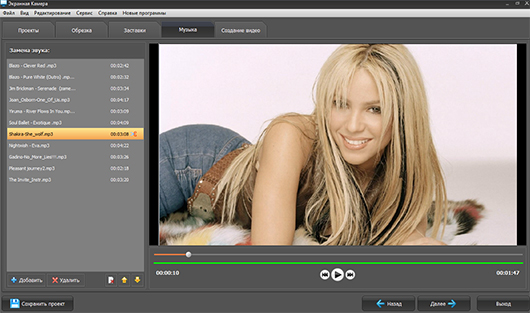
Кроме того, интерфейс редактора интуитивно понятен и снабжен подсказками, что еще больше упростит его использование.
Хотелось бы особое внимание обратить на редактор заставок «Экранной камеры». Просто и эффективно! С его помощью можно редактировать: фон (однотонный фон, градиент, текстура или рисунок из файла); начертание, размер и расположение надписей; добавлять рисунки и применять к элементам эффекты, такие как отбрасывание тени.
Окно редактирования: добавление заставок
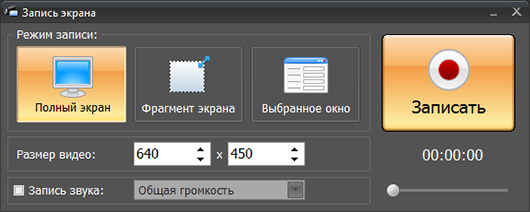
Следующий этап, сохранение готового ролика. Готовый видиоролик можно преобразовать в один из стандартных видео форматов типа AVI и MP4, после чего без проблем воспроизводить в любом медиа-плеере. Кроме этого, такой файл можно отправить по электронной почте. А так же записать DVD-видео.
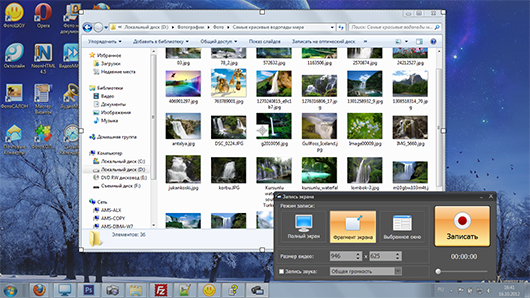
Итак, подведём итоги. «Экранная Камера» – универсальная программа для записи видео с экрана, отвечающая основным требованиям пользователей и ориентированный как на новичков, так и на профессионалов в области работы с видео. Установив себе на компьютер эту программу, вы узнаете, как снимать видео с экрана монитора всего за пару кликов. А также научитесь качественно редактировать собственноручно сделанные ролики.
|
Без заголовка |
Это цитата сообщения Егорова_Таня [Прочитать целиком + В свой цитатник или сообщество!]
РИСУНОК ИЗ ФОТО
 Фото-мастерская BeFunky позволяет обычным людям,
Фото-мастерская BeFunky позволяет обычным людям,
не имеющим технических познаний, легко превращать
цифровые изображения в высокохудожественные фотографии.
Фото-эффекты, добавляемые через опции одним нажатием на кнопку,
без усилий оказывают желаемое воздействие, и применение
каждого эффекта можно варьировать простой настройкой.
Читать дальше > > >

Еще УРОКИ здесь
Код для Mail.ru
|
Без заголовка |
Это цитата сообщения Егорова_Таня [Прочитать целиком + В свой цитатник или сообщество!]
Как то давно я давала пост как сделать фильм "Герой 2012". Кто не видел такую фишку,можете посмотреть урок ниже. Сейчас появилось продолжение.
Пройдя по ссылке сюда, смотрим что может получиться. После просмотра жмем на - СОЗДАТЬ новую историю, выбираем язык и следуем подсказкам. Чтобы поделиться своим фильмом с другими, скопируйте ссылку и пошлите друзьям.
Вы можете сделать кликабельную картинку на Ваш фильм.
Скопируйте ее код из окошечка под картинкой ниже.

Вместо моего слова ССЫЛКА вставьте СВОЮ ссылку на фильм,
а слово ССЫЛКА сотрите.
Код поста для Mail.ru здесь
|
Без заголовка |
Это цитата сообщения LediLana [Прочитать целиком + В свой цитатник или сообщество!]
Если Вам хочется отредактировать фотографии, любые изображения или клипарты, то можете воспользоваться этим фотошопом онлайн - его меню на русском языке, а пользоваться им очень просто. Конечно, это не полноценная замена настольному фотошопу, но мне пока что, полноценный и не нужен, а этот может очень многое. Тем более, в самом начале на сайте даны инструкции, а панель интсрументов аналогична панели Adobe Photoshop.
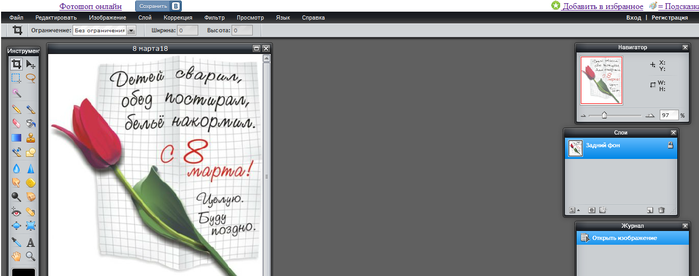
Для работы с фотошоп онлайн я выбрала простую картинку, подходящую для предстоящего праздника 8 марта.
Х-ммм...странно, что мне не пришло в голову взять открыточку для праздника, который будет завтра - 23 февраля. Наверное, женский праздник мне больше по душе))
|
Без заголовка |
Это цитата сообщения Егорова_Таня [Прочитать целиком + В свой цитатник или сообщество!]
 Бывают такие случаи, когда надо ввести свой пароль, чтобы зайти на свою страницу, например, с другого компьютера. Или хотите поменять свой пароль на новый, а старый не помните, так как сохранили пароль в браузере, нажав на кнопку - "Запомнить пароль". Отображается пароль только звездочками, а нам нужен текст.
Бывают такие случаи, когда надо ввести свой пароль, чтобы зайти на свою страницу, например, с другого компьютера. Или хотите поменять свой пароль на новый, а старый не помните, так как сохранили пароль в браузере, нажав на кнопку - "Запомнить пароль". Отображается пароль только звездочками, а нам нужен текст.Расскажу, как увидеть текст пароля, может кому-то пригодится.
В ГуглХром
Жмем вверху справа на три полосочки (Настройка и управление). Выбираем "Настройки". Спускаемся в самый низ страницы, жмем на "Показать дополнительные настройки". В разделе "Пароли и формы" кликаем на "Управление сохраненными паролями". Появится окно, где находим нужный сайт, кликаем по нему. Появится окошко с надписью "Показать". Жмем на "Показать" и нужный пароль можно увидеть уже без звездочек.
В Мозилле
Вверху жмем на "Инструменты", далее на "Настройки", выбираем вкладку "Защита". Жмем на кнопку "Сохраненные пароли". Дальше на кнопку "Отобразить пароли". Подтверждаем запрос кликнув на "Да". Всё! Все пароли отобразятся текстом!
В Опере
Жмем на "Инструменты" на верхней панели страницы. Там заходим на "общие настройки" (или сразу кнопками Ctrl+F12), жмем на вкладку "формы". Там увидите кнопку "Пароли", кликнув на которую вы увидите все сайты, на которых с данного компьютера сохранялись пароли. Если вы поставите галочку в пункте "включить управление паролями", вам не надо будет каждый раз набирать свой пароль, даже если, к примеру, вы завели несколько дневников на Лиру. Нажмите на значок с ключом и поля авторизации заполнятся автоматически.
|
Без заголовка |
Это цитата сообщения tet369 [Прочитать целиком + В свой цитатник или сообщество!]
|
Без заголовка |
Это цитата сообщения КРАСУЛЯ73 [Прочитать целиком + В свой цитатник или сообщество!]

|
Без заголовка |
Это цитата сообщения Lebedeva-3-3 [Прочитать целиком + В свой цитатник или сообщество!]
Подписала несколько кнопочек:













А вот пустые кнопочки, вы можете подписать их сами ЗДЕСЬ


Также можно подписать любую картинку по формуле:
|
Без заголовка |
Это цитата сообщения Surge_Blavat [Прочитать целиком + В свой цитатник или сообщество!]
|
Без заголовка |
Это цитата сообщения Гулюза [Прочитать целиком + В свой цитатник или сообщество!]
Как скачать с Depositfiles.com бесплатно и на большой скорости
DepositFiles.com - это едва ли не самый популярный файлообменник для русскоязычных пользователей.
Скачать с DepositFiles файлы проще простого, но часто бывает так, что Deposit ограничивает скачивание и выдает сообщение: "для Вашего IP адреса исчерпан лимит подключений, пожалуйста, попробуйте через 5 (25, 55 и т.д.) минут", что очень огорчает. Так как Депозит определяет пользователей по IP-адресу, тем кто сидит из сети с одним внешним IP - скачивать с DepositFiles.com становится весьма проблематично.
Расскажу несколько способов, как бесплатно скачать с DepositFiles.com без покупки Gold аккаунтов, да и на большой скорости.
Для этого воспользуемся помощью сервиса под названием SaveFrom.Net. Данный сервис позволяет получать прямые ссылки на файлы с различных файлообменников, на видео с Контакта или Youtube, даже Liveinternet поддерживается, а так же множество других сайтов.
Но вернемся к Депозиту.
1-й способ:
Просто перед адресом файла допишите "ss", чтобы получилось, к примеру, так:
http://ssdepositfiles.com/ru/files/vbhj7yn2b
2-й способ:
Универсальный способ для всех поддерживаемых SaveFrom.net ресурсов.
В адресной строке вашего браузера добавьте "sfrom.net/" или "savefrom.net/" перед ссылкой, таким образом:
sfrom.net/http://depositfiles.com/ru/files/vbhj7yn2b
3-й способ:
Использовать удобные пользовательские инструменты: букмарклеты (специальные закладки, которые позволят скачать с DepositFiles.com за 1 клик!) или SaveFrom.net помощник, заменяющий ссылки на прямые на любом посещаемом Вами сайте. Попробуйте, и скачивать из интернета и, в частности, с DepositFiles станет намного проще!
4-й способ:
Стандартный способ скачивания: скопируйте ссылку на файл с DepositFiles в поле для ввода, расположенное на главной странице SaveFrom.net и нажмите на кнопку, расположенную справа.
Получив прямую ссылку, Вы можете скопировать ее в Ваш любимый менеджер закачек или нажать левой кнопкой мышки, чтобы загрузить необходимый файл при помощи браузера.
|
Без заголовка |
Это цитата сообщения Шрек_Лесной [Прочитать целиком + В свой цитатник или сообщество!]
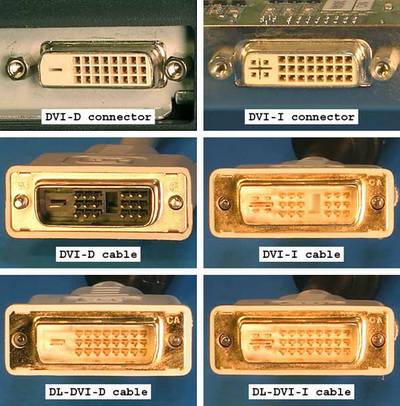
Сейчас очень распространённым является просмотр фильмов из интернета через телевизор. Вы знаете, как подключить компьютер к телевизору и смотреть фильмы в своё удовольствие? У меня вот есть проблема. Сзади телевизора нет специального входа для этого. Но, мне попалась интересная статейка на эту тему, где в подробностях всё описано и показано. Если кого то это ещё интересует, то знакомьтесь- подключение компьютера к телевизору :
|
Без заголовка |
Это цитата сообщения Lebedeva-3-3 [Прочитать целиком + В свой цитатник или сообщество!]
Особой необходимости в подключении Wi-Fi нет, но раз сеть в наличии, захотелось подключить. Интересно, что у родителей мой ноут сам подключился к сети, а дома потребовал ключ безопасности, который я не знаю. Поискала, как это сделать, нашла несколько способов.
Чтобы найти ключ безопасности, заходим в "Пуск" - "Панель управления". Дальше "Сеть и Интернет" или "Центр управления сетями..." Там выбираем "Управление беспроводными сетями"

В открывшемся окне видим доступные сети.

Нажимаем на значок сети правой кнопкой мыши и выбираем "Свойства". В открывшемся окошке выбираем "Безопасность". Ставим галочку в окошке "Отображать вводимые знаки".
Получите ваш ключ!

|
Без заголовка |
Это цитата сообщения SvetlanaT [Прочитать целиком + В свой цитатник или сообщество!]
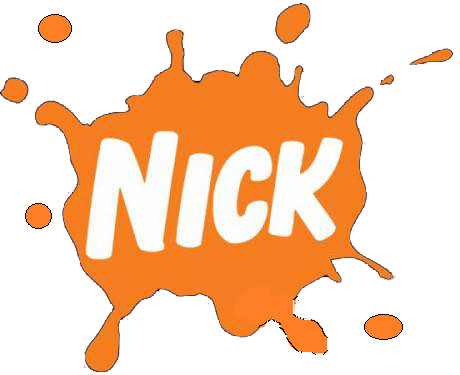 Многие спрашивают,что сделать если вы поторопились и придумали НИК,
Многие спрашивают,что сделать если вы поторопились и придумали НИК,
который вам по какой-то причине разонравился. На ЛИРУ есть такая возможность.
Теперь в оформлении дневника есть настройки, которые позволяют
ИЗМЕНИТЬ ваш НИК (ваше имя).
Итак: Заходим в
НАСТРОЙКИ — МОИ ДАННЫЕ — ИЗМЕНИТЬ.
Пароль и изменить E-mail вы решаете сами нужно вам что-то здесь менять или нет.
Остановимся на ИЗМЕНИТЬ СВОЁ ИМЯ на сайте.
ЗДЕСЬ далее...
 |  |  |  |  |
|
Без заголовка |
Это цитата сообщения zomka [Прочитать целиком + В свой цитатник или сообщество!]
|